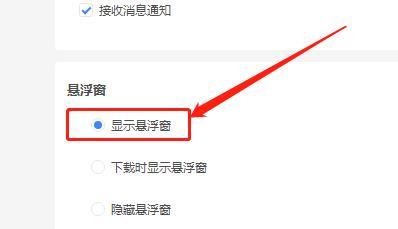迅雷11如何开启悬浮窗功能
刚刚下载使用迅雷11软件的用户,不是很熟悉迅雷11如何开启悬浮窗功能?本章节就为各位带来了迅雷11开启悬浮窗功能的方法,让我们一起来学习学习吧。
迅雷11如何开启悬浮窗功能?迅雷11开启悬浮窗功能的方法
首先,打开迅雷11。如图:
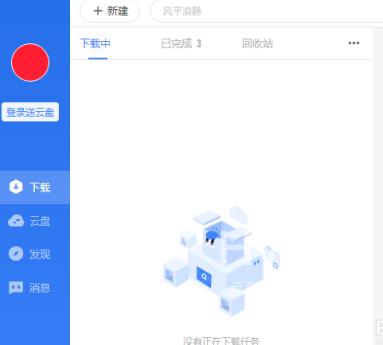
然后,点击左下角的“主菜单”按钮。如图:
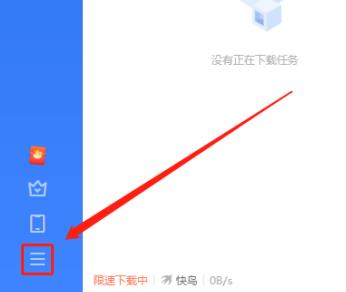
然后,在弹出框中,点击“设置中心”。如图:
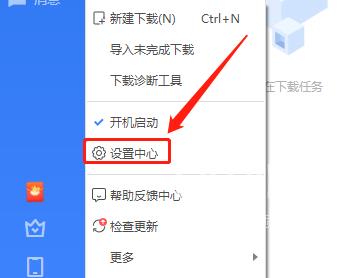
在左侧点击“悬浮窗”。如图:
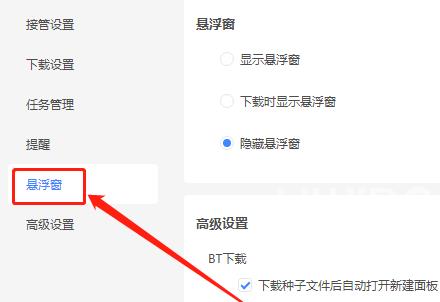
最后,在“悬浮窗”中,勾选“显示悬浮窗”选项即可。如图:
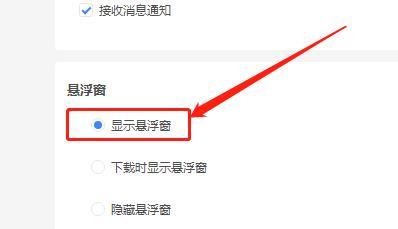
刚刚下载使用迅雷11软件的用户,不是很熟悉迅雷11如何开启悬浮窗功能?本章节就为各位带来了迅雷11开启悬浮窗功能的方法,让我们一起来学习学习吧。
迅雷11如何开启悬浮窗功能?迅雷11开启悬浮窗功能的方法
首先,打开迅雷11。如图:
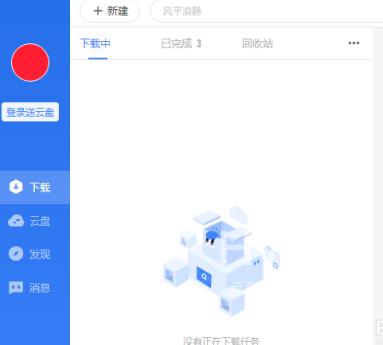
然后,点击左下角的“主菜单”按钮。如图:
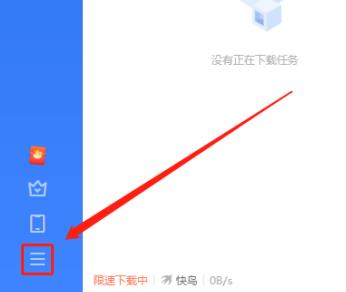
然后,在弹出框中,点击“设置中心”。如图:
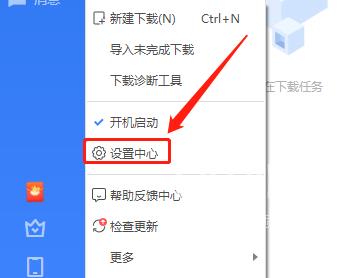
在左侧点击“悬浮窗”。如图:
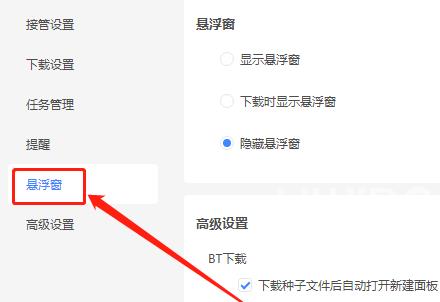
最后,在“悬浮窗”中,勾选“显示悬浮窗”选项即可。如图: